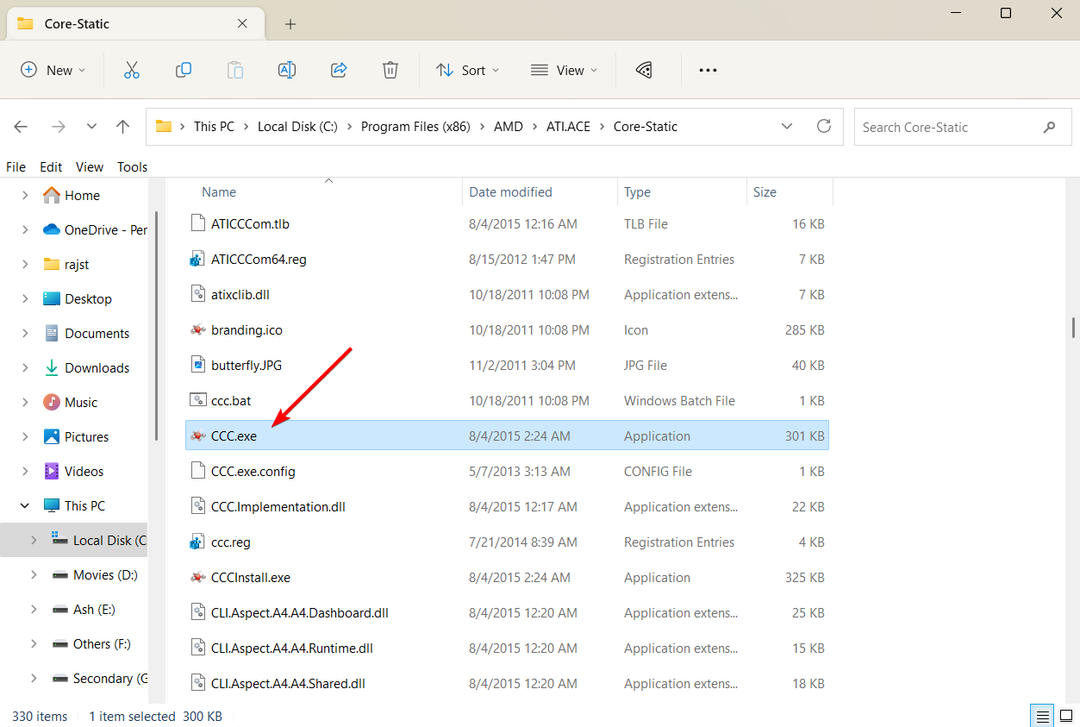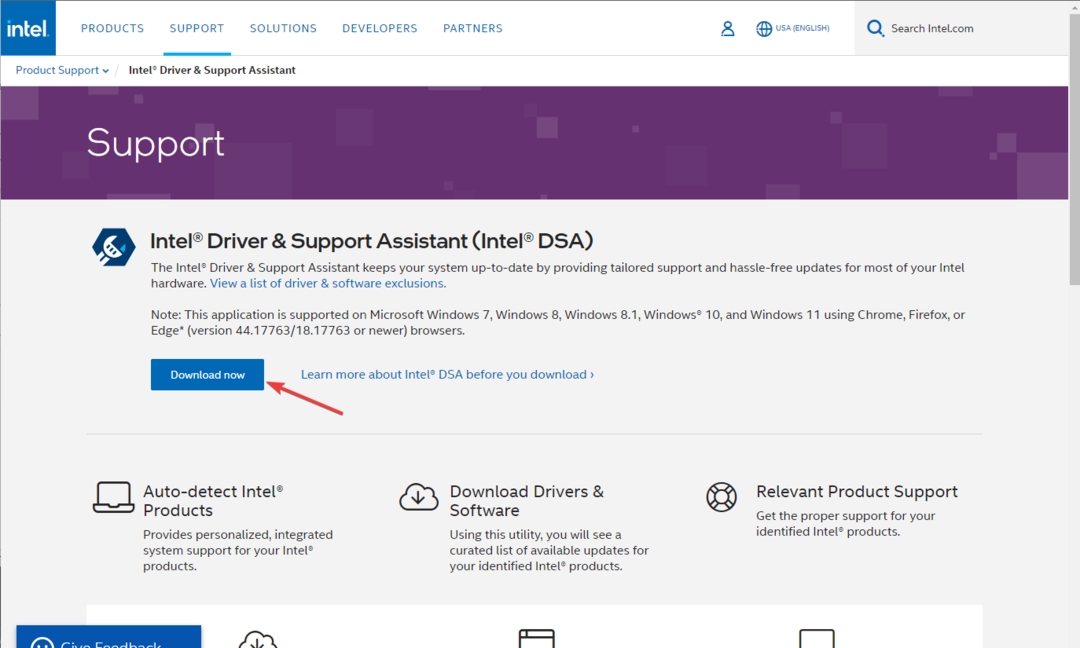Můžete použít vyhrazený nástroj nebo použít Správce zařízení
- Standardní grafický adaptér VGA je integrovaný GPU, který je dodáván s vaším počítačem.
- Pro optimální výkon je nezbytné udržovat ovladač aktuální.
- Chybějící standardní ovladač VGA můžete najít pomocí Správce zařízení nebo k vyřešení problému použít speciální nástroj.

XINSTALUJTE KLIKNUTÍM NA STAŽENÍ SOUBORU
Tento software udrží vaše ovladače v provozu, čímž vás ochrání před běžnými chybami počítače a selháním hardwaru. Zkontrolujte nyní všechny ovladače ve 3 jednoduchých krocích:
- Stáhněte si DriverFix (ověřený soubor ke stažení).
- Klikněte Začni skenovat najít všechny problematické ovladače.
- Klikněte Aktualizujte ovladače získat nové verze a vyhnout se poruchám systému.
- DriverFix byl stažen uživatelem 0 čtenáři tento měsíc.
Když nainstalujete a nová kopie systému Windows 7 na vašem PC, možná budete muset nainstalovat určité ovladače ručně. I když se o tento proces často stará samotný systém, někdy tomu tak není.
Pokud také hledáte odpovědi na to, jak si můžete stáhnout standardní ovladače grafického adaptéru VGA pro počítač se systémem Windows 7, pak jste na správném místě. Protože v této příručce se s vámi podělíme o některá řešení, která vám pomohou stáhnout ovladače. Pojďme do toho rovnou.
Jaký je standardní grafický adaptér VGA na mém počítači?
Jednoduše řečeno, vestavěný nebo integrovaný grafický adaptér je známý jako standardní grafický adaptér VGA.
Většinu každodenních úkolů, které na počítači děláte, jako je kopírování/vkládání, prohlížení médií, procházení webu atd., zajišťuje standardní grafický adaptér VGA.
Když hrajete hry nebo děláte jiné úkoly náročné na zdroje, spustí se váš vyhrazený grafický adaptér.
Je důležité udržovat všechny ovladače, včetně standardního grafického adaptéru VGA, aktuální, protože je zodpovědný za většinu běžných úloh na vašem PC. Aktualizované ovladače také zajišťují, že váš počítač funguje hladce a optimálně.
Jak si mohu stáhnout standardní ovladače grafického adaptéru VGA v systému Windows 7?
1. Použijte web podpory
- Navštivte Web podpory Acer. Podobně můžete navštívit web podpory pro značku vašeho notebooku.
- Zadejte údaje svého zařízení sériové číslo, SNID,nebo modelové čísloa stiskněte Vstupte.

- Stránka podpory načte všechny ovladače kompatibilní s vaším počítačem.
- Vše, co nyní musíte udělat, je najít VGA ovladač a udeřit do Stažení knoflík.

Výše uvedený příklad je pro notebook značky Acer. Můžete navštívit Web společnosti Dell, webové stránky společnosti HPatd. a stáhněte si standardní ovladač VGA pro váš notebook nebo PC se systémem Windows 7.
2. Použijte Správce zařízení
- zmáčkni Okna klíč a otevřete Start Jídelní lístek.
- Typ Správce zařízení a otevřete jej.
- Klikněte na libovolný skládací vstup jednou.
- Klikněte na Akce tlačítko nahoře Jídelní lístek bar.

- Vybrat Přidejte starší hardware z kontextové nabídky.

- Klikněte další.
- Vybrat Nainstalujte hardware, který ručně vyberu ze seznamu (pokročilé) volba.

- Klikněte na Adaptéry displeje.

- Klikněte další.

- Vyberte si svůj standardní grafický adaptér VGA v Výrobce a v poli vyberte název značky Modelka box.

- Klikněte na další.

- Systém Windows vám toto zařízení stáhne.
Toto je další způsob, jak přidat starší nebo standardní grafický adaptér VGA do systému Windows 7. Toto je snadný způsob, jak nainstalovat chybějící ovladač.
- Ovladač Intel HD Graphics 4600: Jak stáhnout a aktualizovat
- Jak rychle resetovat GPU pomocí klávesové zkratky/horké klávesy
- Oprava: Windows 11 stále instaluje starý grafický ovladač Intel
- Nelze se připojit k Nvidii Zkuste to znovu později: 3 opravy chyb
- Stáhněte si DriverFix.
- Nainstalujte to na vašem PC.
- Jakmile se aplikace nainstaluje, běh Program.
- Počkejte, až se program spustí prohledejte svůj PC pro chybějící řidiče.

-
Vyberte ovladače který si přejete stáhnout, v našem případě je to grafický adaptér VGA.

- Udeř Nainstalujte tlačítko nahoře.
- Podle pokynů na obrazovce nainstalujte ovladač.
- Restartujte váš počítač.
Tip odborníka:
SPONZOROVÁNO
Některé problémy s PC je těžké řešit, zejména pokud jde o poškozená úložiště nebo chybějící soubory Windows. Pokud máte potíže s opravou chyby, váš systém může být částečně rozbitý.
Doporučujeme nainstalovat Restoro, nástroj, který prohledá váš stroj a zjistí, v čem je chyba.
Klikněte zde stáhnout a začít opravovat.
DriverFix je jedním z našich doporučených nástrojů nejen k instalaci chybějících ovladačů do vašeho počítače, ale také k udržování všech ovladačů aktuální.
Je to velmi snadno použitelný nástroj, který vám pomůže udržet optimální výkon systému tím, že budete udržovat všechny ovladače aktuální pomocí pouhých několika kliknutí.
Kromě aktualizace a stahování chybějících ovladačů jej můžete použít k plánování skenování, vytváření záloh ovladačů a opravě poškozených ovladačů. Pro více informací o tomto nástroji se můžete podívat na naše specializovaný průvodce na DriverFix.
⇒Získejte DriverFix
Jak aktualizovat ovladač VGA v systému Windows 7?
1. Použijte Správce zařízení
- zmáčkni Okna klíč a otevřete Start Jídelní lístek.
- Typ Správce zařízení a otevřete jej.
- Rozbalte Adaptér displeje sekce.
- Klepněte pravým tlačítkem myši na grafický adaptér a vyberte Aktualizujte software ovladače.

- Vybrat Automaticky vyhledat aktualizovaný software ovladače.

- Nechte systém vyhledat na internetu aktualizované ovladače.
- Pokud je nalezen, postupujte podle pokynů na obrazovce a nainstalujte nejnovější ovladač VGA.
- Stáhněte si DriverFix.
- Nainstalujte to na vašem PC.
- Jakmile se aplikace nainstaluje, běh Program.
- Počkejte, až se program spustí prohledejte svůj PC pro chybějící řidiče.

-
Vyberte ovladače který si přejete stáhnout, v našem případě je to grafický adaptér VGA.

- Udeř Aktualizace tlačítko nahoře.
- Podle pokynů na obrazovce nainstalujte ovladač.
- Restartujte váš počítač.
3. Použijte Intel Driver & Support Assistant
- Navštivte tento web.
-
Stažení a Intel Driver & Support Assistant na vašem počítači se systémem Windows 7.

- Nainstalujte to.
- Zahájení Program.
- Otevře se webovou stránku a automaticky skenovat váš počítač pro aktualizované ovladače.
- Pokud nějaké zjistí, vyzve vás k jejich instalaci.

- Nainstalujte nejnovější grafický ovladač.
- Restartujte váš počítač.
To je od nás v tomto průvodci. Máme průvodce, který uvádí některé z nich nejlepší prohlížeče, které si můžete nainstalovat do počítače se systémem Windows 7.
Vzhledem k tomu, že Windows 7 je starý operační systém a společnost Microsoft již ukončila podporu operačního systému, je velmi důležité chránit počítač se systémem Windows 7 před viry nebo malwarem.
V takovém případě vám doporučujeme podívat se na naši příručku, která uvádí některé z nejlepších a testovaných antivirových nástrojů, které vám pomohou s ochranou. Antivirový software je lehký a nebude zatěžovat zdroje vašeho starého počítače.
Dejte nám vědět v komentářích níže, kterou z výše uvedených metod jste použili ke stažení a aktualizaci standardních ovladačů grafického adaptéru VGA na vašem počítači se systémem Windows 7.
Stále máte problémy? Opravte je pomocí tohoto nástroje:
SPONZOROVÁNO
Pokud výše uvedené rady váš problém nevyřešily, váš počítač může mít hlubší problémy se systémem Windows. Doporučujeme stažení tohoto nástroje pro opravu počítače (hodnoceno jako skvělé na TrustPilot.com), abyste je mohli snadno řešit. Po instalaci stačí kliknout na Začni skenovat tlačítko a poté stiskněte Opravit vše.